GDZ Informatics klasa 9. Podręcznik [Rivkind J.Y., Lysenko T.I., Chernikova L.A.] 2017
3.5. Elementy animacji w prezentacjach (strona 90)
Odpowiedz na pytania
Odpowiedz na pytania
1. Do jakich obiektów prezentacji można zastosować efekty animacji?
W prezentacji programu PowerPoint można dodawać animacje do tekstu, obrazów, kształtów, tabel, rysunków SmartArt i innych obiektów, aby tworzyć efekty wizualne, takie jak efekty wejściowe i wyjściowe, zmiana rozmiaru lub kolor i ruch. Na slajdach prezentacji możesz animować otagowane listy lub nawet tytuły. Animacja to świetny sposób na przyciągnięcie uwagi, podkreślenie ważnej chwili lub zwiększenie zainteresowania widzów. Możesz zastosować efekty animacji do poszczególnych slajdów, wzorów slajdów lub niestandardowych pokazów slajdów.
2. Jak zastosować efekt animacji przejścia do slajdu prezentacji?
Aby zastosować efekt przejścia do slajdu, musisz wybrać slajd, do którego chcesz zastosować efekt, aby wybrać wejście przejścia, wybierz miniaturkę pożądanego efektu w grupie Przeskocz do tego slajdu. Możesz dostosować efekty, wybierając przycisk Opcje efektów.
3. Jakie właściwości mogą mieć animacyjne efekty zmian slajdów?
Aby określić inne właściwości efektu, musisz:
1. Wybierz efekt spośród pozycji na liście paska zadań. Dostosuj animację.
2. Otwórz menu za pomocą przycisku znajdującego się po prawej stronie wybranego efektu.
3. Uruchom polecenie Opcje efektów.
4. Jak zmienić właściwości efektów animacji zmian slajdów?
W oknie, które zostanie otwarte, wybierz żądaną kartę i ustaw wartości parametrów.
5. Jak usunąć efekt przesunięcia animacji?
Usuwanie animowanych konwersji. Jeśli to konieczne, usuń efekt animacji pokazu slajdów:
1. Otwórz panel pokazu slajdów => Zmień pokaz slajdów
2. Na liście animacji wybierz opcję Nie
3. Kliknij Zastosuj do wszystkich slajdów
6, 7. Jakie są efekty animacji dla obiektów slajdów? Jakie czynności są wykonywane podczas ich stosowania? Jakie właściwości mogą mieć efekty animacji obiektów slajdów?
Dostępne są następujące grupy efektów animacji:
Logowanie - animacja wyglądu; efekt animacji zostanie wyświetlony po pojawieniu się wybranego obiektu;
Wybór - obiekty zmienią swoje właściwości podczas demonstracji prezentacji;
Wyjdź - animacja używana do zakończenia wyświetlania obiektu, to znaczy zniknięcia obiektu z ekranu;
Sposoby poruszania się - możesz ustawić trajektorię poruszania obiektem podczas demonstracji w linii prostej; Aby uzyskać trudniejszą trajektorię, musisz wybrać "Inne sposoby przenoszenia" lub "Narysuj niestandardową ścieżkę". Ostatnie polecenie pozwala stworzyć własny efekt animacji.
8. Jak zastosować efekt animacji do obiektu slajdu?
8. Zastosuj animację do obiektu 1, Wybierz obiekt, do którego chcesz dodać animację.
Pod "obiektem" w tym kontekście należy rozumieć dowolny element na slajdzie, taki jak obraz, schemat lub pole tekstowe. Po wybraniu obiektu na slajdzie nastąpi zmiana rozmiaru znaczników wokół niego. (Pod względem animacji pkt w polu tekstowym - to także obiekt, ale jeśli go wybrać, zmiana rozmiaru nie będzie wokół i wokół całego pola tekstowego).
2. Na wstążce na karcie Animacja w grupie Animacja kliknij przycisk Zaawansowane i wybierz żądany efekt animacji.
• Jeśli efekty animacji wejście, wycofanie, izolacja i dążyć nie dać pożądanego rezultatu, wybierz Inne wejście efekty selekcji Inne efekty Inne skutki wycofania lub innych form ruchu.
• Niektóre efekty wejścia i wyjścia (takie jak „Obrót”, „Reset” i „baty”) oraz niektórych efektów selekcji (takich jak „Colour Brush” i „Wave”) tylko dla obiektów, które zawierają tekst. Jeśli chcesz zastosować efekt animacji, który nie jest dostępny z tego powodu, spróbuj dodać spację w obiekcie.
• Obiekty i tekst, na które jest stosowana animacja, są oznaczone na slajdzie niezadrukowanymi numerowanymi ikonami, które pojawiają się obok nich. Te znaczniki pojawiają się tylko w widoku normalnym po wybraniu karty Animacja lub wyświetleniu obszaru animacji.
9. Jak zmienić właściwości efektów animacji obiektów slajdów?
Wybierz linię efektu w obszarze Animacja, możesz otworzyć listę za pomocą poleceń dostosowywania i zmienić właściwości.
10. Jak otworzyć obszar animacji? W jakim celu można go użyć?
Dodaj animację
Dodaj animację obiektu na slajdzie:
1. Wybierz obiekt
2. Slide Show Menu (lub Menu kontekstowe obiektu) => Ustawienia animacji.
 ГДЗ 9 клас Інформатика Підручник Генеза Ривкінд Лисенко Чернікова Шакотько 2017
ГДЗ 9 клас Інформатика Підручник Генеза Ривкінд Лисенко Чернікова Шакотько 2017
 Якщо помітили в тексті помилку, виділіть її та натисніть Ctrl + Enter
Якщо помітили в тексті помилку, виділіть її та натисніть Ctrl + Enter 08.02.2019,
08.02.2019,
 1 510,
1 510,
 0
0
 Назад
Назад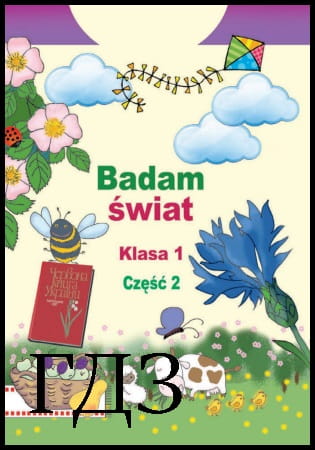
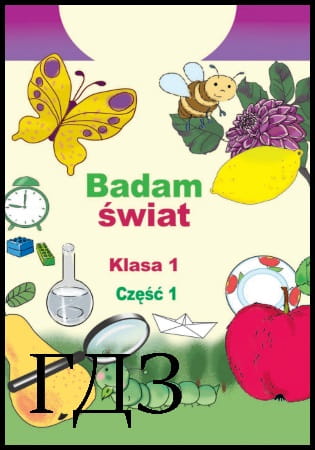

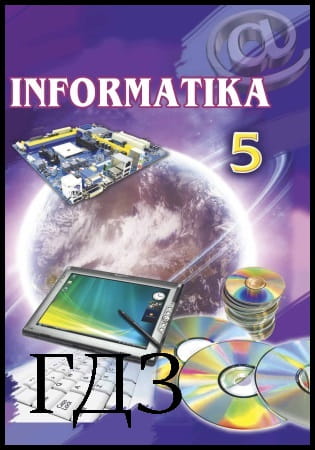
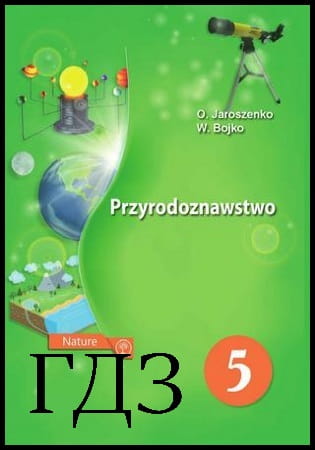
![ГДЗ Природознавство 5 клас. Підручник [Ярошенко О.Г., Бойко В.М.] 2018 ГДЗ Природознавство 5 клас. Підручник [Ярошенко О.Г., Бойко В.М.] 2018](/uploads/posts/2019-04/1555779316_5_p_y_u2018.jpg)
![ГДЗ Основи правознавства 9 клас. Підручник [Наровлянський О. Д.] 2017 ГДЗ Основи правознавства 9 клас. Підручник [Наровлянський О. Д.] 2017](/uploads/posts/2019-02/1550928122_9k_p_n_2017.jpg)
![ГДЗ Українська мова 8 клас. Підручник [Глазова О.П.] 2021 ГДЗ Українська мова 8 клас. Підручник [Глазова О.П.] 2021](/uploads/posts/2021-10/1633720388_8k_y_g_2021.jpg)
![ГДЗ Вступ до історії 5 клас. Підручник [Гісем О.В.] 2018 ГДЗ Вступ до історії 5 клас. Підручник [Гісем О.В.] 2018](/uploads/posts/2019-07/1564163269_5k_i_h_2018.jpg)